역방향 동영상 검색: 동영상 출처 찾기
동영상의 출처를 찾기 위한 강력한 방법들을 알아보세요
역방향 동영상 검색: 동영상 출처 찾기
동영상의 출처를 찾기 위한 강력한 방법들을 알아보세요
모바일 방법 1: 동영상 분할 + Google 렌즈
빠르고 효과적인 방법입니다. Google 앱을 통해 가능합니다. App Store (아이폰) & Playstore (안드로이드)
- 1. 동영상 업로드
- 2. 첫 번째 이미지 저장
- 3. Google 앱 열기
- 4. 이미지 선택
참고: Google이 이미지에서 제품을 감지하면 알고리즘이 제품에 집중합니다. 전체 이미지를 선택하는 것을 잊지 마세요.
1
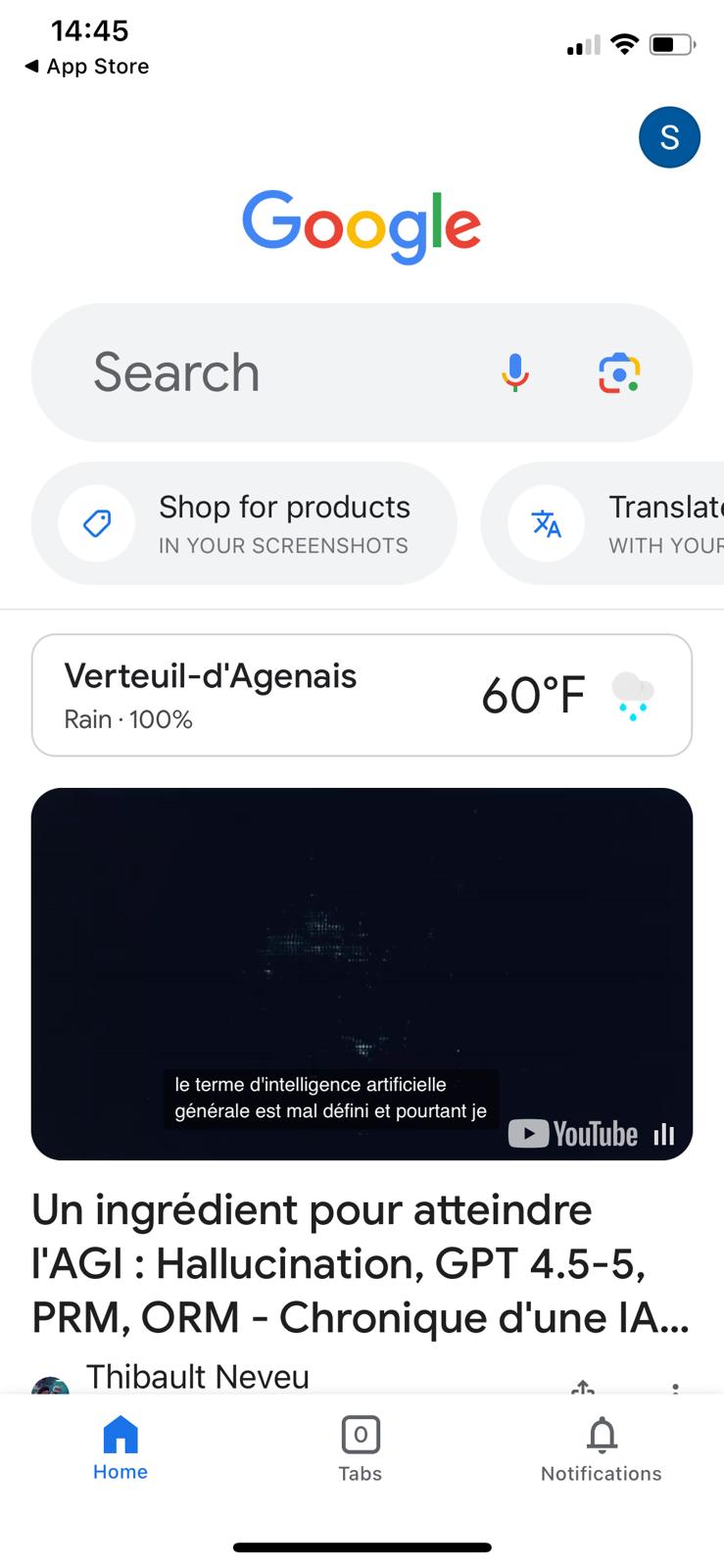
2
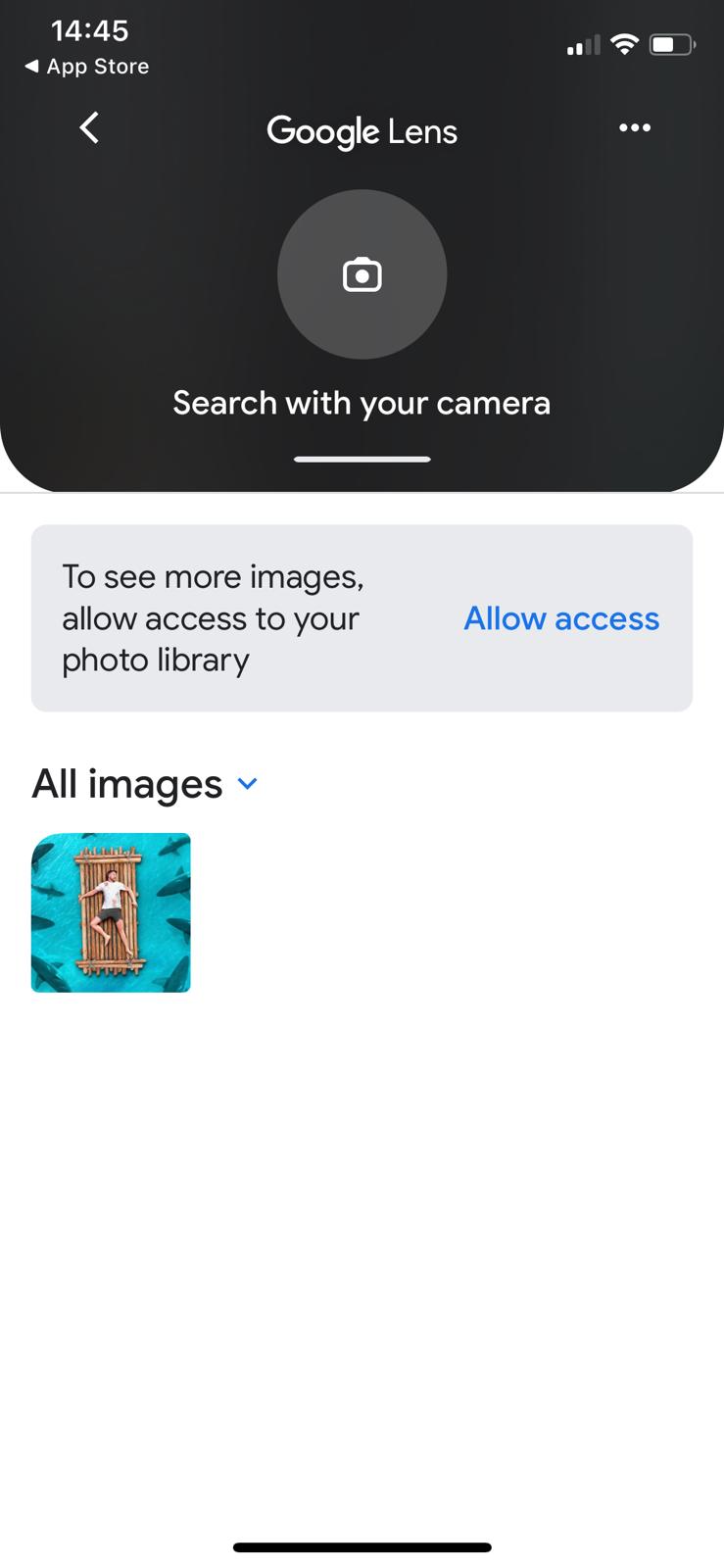
3
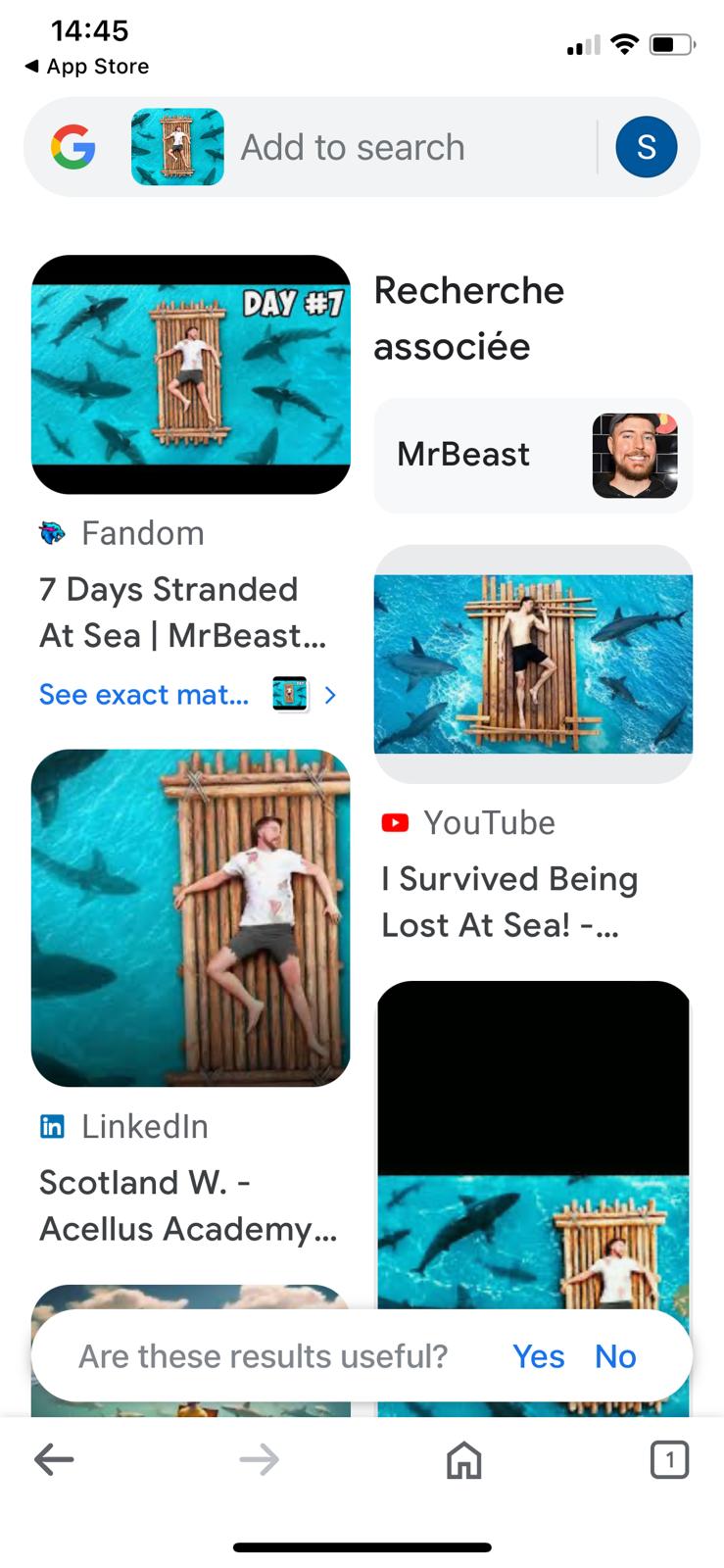
4
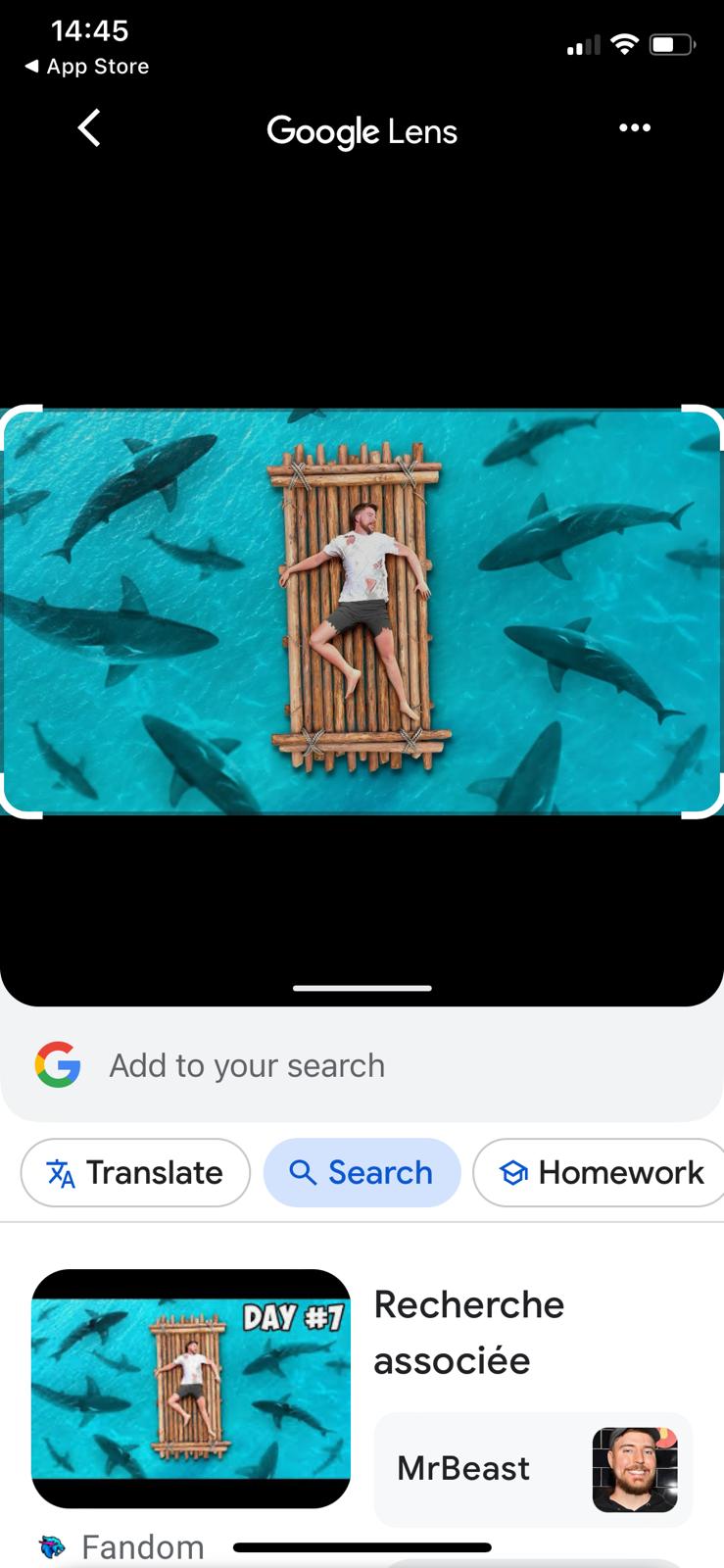
모바일 방법 2: 동영상 분할 + Google 렌즈 대안
캡처한 스크린샷을 사용하여 Bing Search, Yandex Images, TinEye에서 검색을 수행합니다. 여러 검색 엔진을 사용하면 좋습니다: 여러 강력한 데이터베이스의 이미지에 접근할 수 있습니다.
컴퓨터 방법 1: 동영상 분할 + Google 렌즈
흥미롭고 빠른 기술입니다. 100% 무료이며 많은 관련 소스를 찾을 수 있습니다.
- 1. 동영상 로드
- 2. 각 이미지에서 우클릭 후 "Google로 이미지 검색"
- 3. 첫 번째 결과를 열고 동영상의 출처 표시를 확인
참고: Google이 이미지에서 제품을 감지하면 알고리즘이 제품에 집중합니다. 전체 이미지를 선택하는 것을 잊지 마세요.
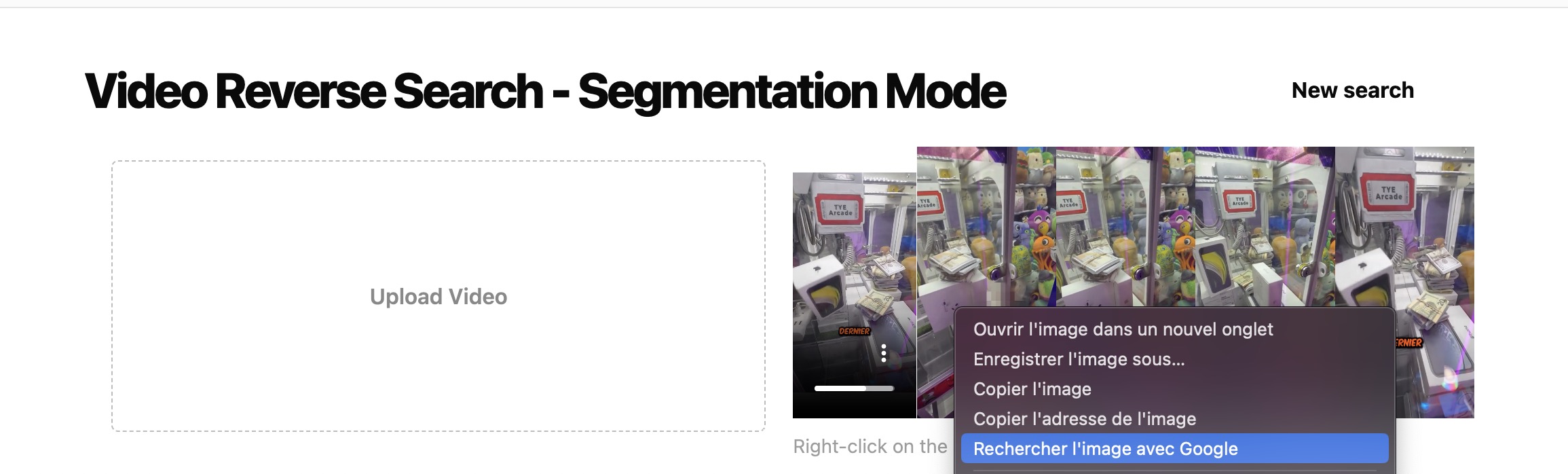
컴퓨터 방법 2: 동영상 분할 + Google 렌즈 대안
캡처한 스크린샷을 사용하여 Bing Search, Yandex Images, TinEye에서 검색을 수행합니다. 여러 검색 엔진을 사용하면 좋습니다: 여러 강력한 데이터베이스의 이미지에 접근할 수 있습니다.